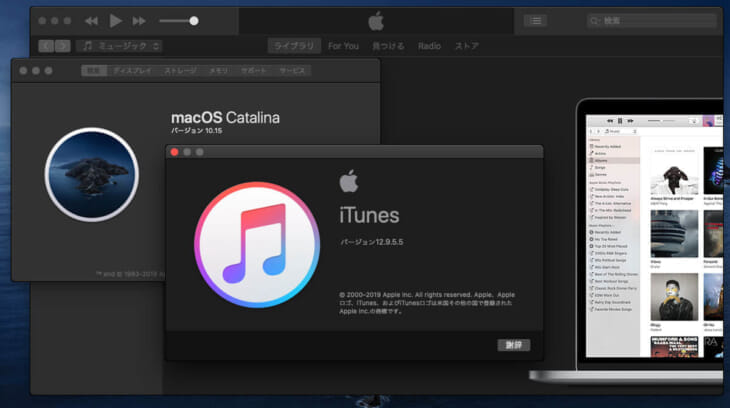
本日リリースされた「macOS 10.5 Catalina」から「iTunes」が無くなり、「Apple Music」「Apple TV」「Apple Podcast」にそれぞれ引き継がれました。
iPhoneなどのiOSデバイスの管理は「Finder」で行うようになります。
ただしiTunesで管理したいと思ってる方もいるかと思うので、今回はCatalinaにiTunes 12.9.5.5をインストールする方法を紹介します。
Appleから配布されているMac向けのiTunes
Mojave 10.4.6にバンドルされているiTunesは12.9.5.5ですが、Appleからは配布されていません。
配布されている最新バージョンは「iTunes 12.8.2」です。
ダークモードにも対応していません。
MojaveでiTunes12.9.5.5のpkgを作成する
Mojaveからダークモードに対応したiTunes 12.9.5.5をシェルスクリプトでパッケージにします。
SIPを無効にしないとできないかと思うので、過去記事を参照してください。
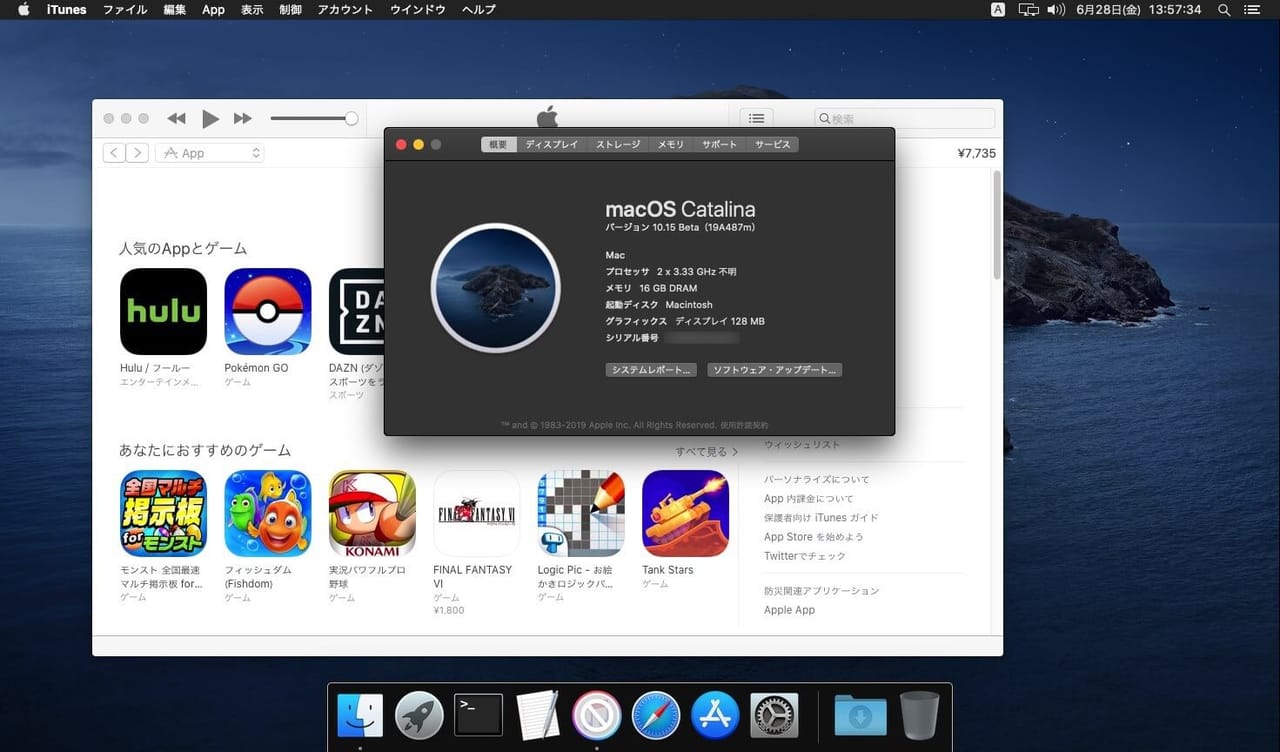
Link:iTunes12.9.5.5_for_Catalina.zip
iTunes12.9.5.5_for_Catalina.zipを展開すると
「create_iTunes_12.9.5.5.sh」と「iTunes12.9.5.5.pkg」の2つのファイルが入っています。
「iTunes12.9.5.5.pkg」は私がクリーンな状態のMojave 10.14.6上で作ったものです。
そのままCatalinaでインストールすると「iTunes 12.9.5.5」がインストールされます。
iTunes12.9.5.5.pkgの作成方法
ターミナルを使って「create_iTunes_12.9.5.5.sh」を実行します。
Downloadsディレクトリにあると仮定して
cd ~/Downloads/iTunes12.9.5.5_for_Catalina
sh create_iTunes_12.9.5.5.shこれでデスクトップ上に「iTunes12.9.5.5.pkg」が作成されます。
(root権限が必要なのでパスワードを入力する必要があります)
中身
#!/bin/sh
mkdir ~/tmp
cp -prv /Applications/iTunes.app ~/tmp/iTunes.app
sudo plutil -replace CFBundleGetInfoString -string 'iTunes 13.9.5.5' ~/tmp/iTunes.app/Contents/Info.plist
sudo plutil -replace CFBundleShortVersionString -string 13.9.5 ~/tmp/iTunes.app/Contents/Info.plist
sudo plutil -replace CFBundleVersion -string 13.9.5 ~/tmp/iTunes.app/Contents/Info.plist
sudo plutil -replace CFBundleVersion -string 'iTunes 13.9.5.5' ~/tmp/iTunes.app/Contents/version.plist
sudo plutil -replace CFBundleShortVersionString -string 13.9.5 ~/tmp/iTunes.app/Contents/version.plist
sudo pkgbuild --component ~/tmp/iTunes.app --install-location /Applications ~/Desktop/iTunes12.9.5.5.pkg
sudo rm -rf ~/tmp
exit 0cpコマンドの-prvは以下の意味です。
-p:パーミッションを保持
-r:フォルダ内をコピー
-v:進行状況を表示
13.9.5.5、13.9.5にしてるのは、そのままだとCatalina上でiTunesを開くことができないためです。
「MacRumors Forums」こちらのフォーラムを参考にしました。
ただ、見てもらうと分かると思いますが「macOS Catalina」で「Finder」がWiFi経由でデバイスに接続することがあるようです。
「AppleMobileDeviceHelper」を停止させる必要があるとのことなので、フォーラムの続きを確認してみてください。
iTunes Library.itlをバックアップしておく
iTunes 12.9.5.5をインストールする前に、過去のiTunesをインストールしていた方は「~Music/iTunes/iTunes Library.itl」をバックアップしておいてください。
もし何らかの不具合があったときに元に戻せます。
新規でインストールした場合は、iTunesを起動すると自動的に作成されます。



コメント
コメント一覧 (7件)
Catalinaへアップデートしてから、プレイリスト問題で困っていましたが、おかげさまでiTunesを再インストールして駕ぐことができました。ほんとに助かりました、ありがとうございます!
助かりました。本当に提供していただきありがとうございました!
よかったです!コメントありがとうございます
新しくiMacを購入したら、古いiMacからのiTunesの情報の移行ができなかった(iTunesとMusicでディレクトリー構造が異なるため、音楽の再生回数などの情報が書き込まれている iTunes Library.itl とやらが読み込まれない)ので非常に困っていたんですが、これで解決しました! 本当にありがとうございました!
ミュージックが使いにくかったので、とても助かりました。
pkgまで作って頂いて、ありがとうございます。
どういたしまして!
お役に立ててよかったです
ありがとうございます!
大変助かりました。